অ্যান্ড্রয়েড স্টুডিওতে লেআউট ইন্সপেক্টর আপনাকে একটি ভিউ হায়ারার্কি দেখিয়ে আপনার অ্যাপের লেআউট ডিবাগ করতে দেয় যেখানে আপনি প্রতিটি ভিউয়ের বৈশিষ্ট্যগুলি পরিদর্শন করতে পারেন। লেআউট ইন্সপেক্টরের সাহায্যে, আপনি ডিজাইন মকআপের সাথে আপনার অ্যাপ লেআউটের তুলনা করতে পারেন, আপনার অ্যাপের একটি বড় বা 3D ভিউ প্রদর্শন করতে পারেন এবং রানটাইমে এর লেআউটের বিশদ বিবরণ পরীক্ষা করতে পারেন। এটি বিশেষভাবে উপযোগী হয় যখন আপনার লেআউটটি সম্পূর্ণরূপে XML-এর পরিবর্তে রানটাইমে তৈরি করা হয় এবং লেআউটটি অপ্রত্যাশিতভাবে আচরণ করে।
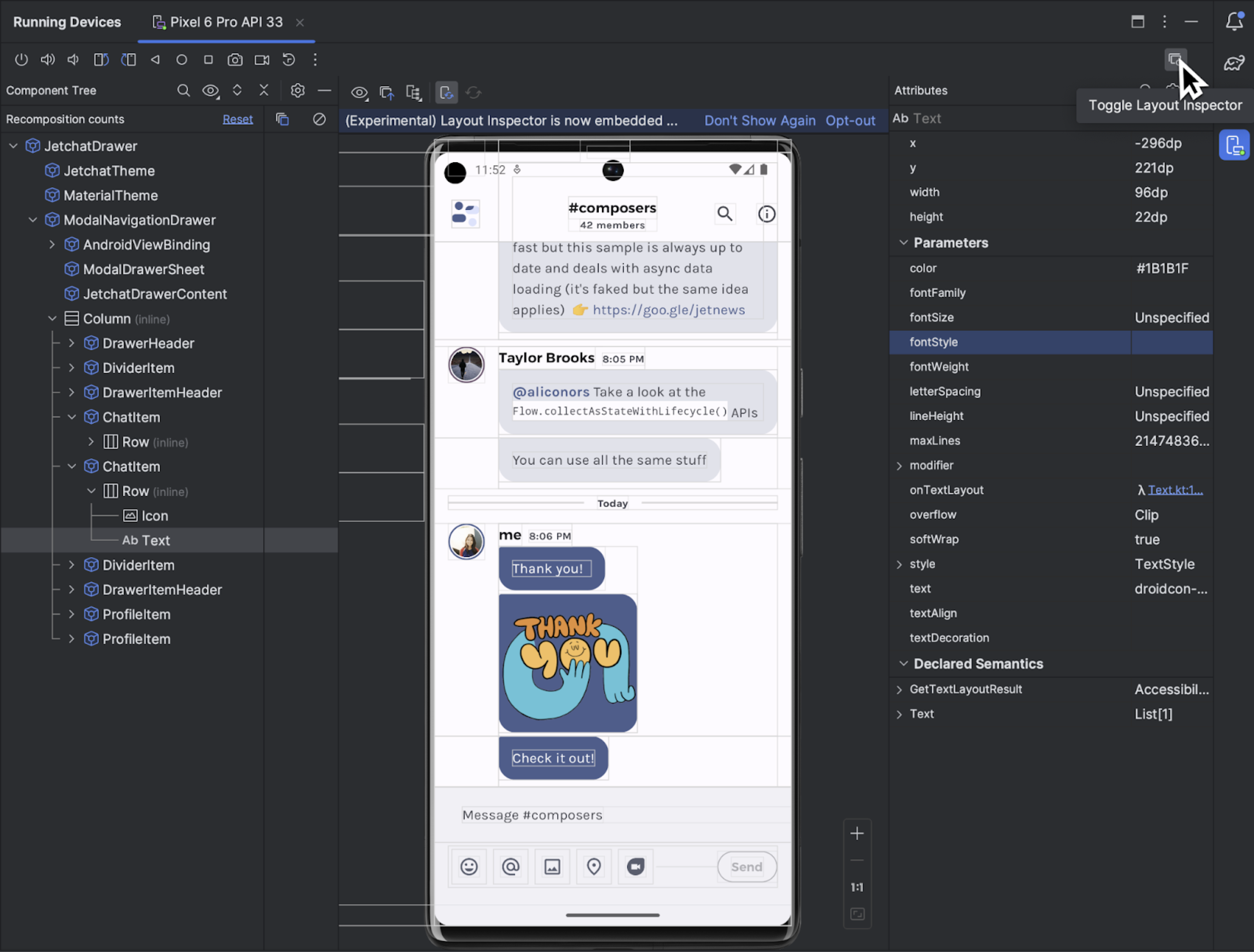
শুরু করুন
লেআউট ইন্সপেক্টর শুরু করতে, আপনার অ্যাপ চালান , রানিং ডিভাইস উইন্ডোতে যান এবং লেআউট ইন্সপেক্টর টগল করুন ক্লিক করুন  . আপনি একাধিক ডিভাইস বা প্রকল্পের মধ্যে স্যুইচ করলে, লেআউট ইন্সপেক্টর স্বয়ংক্রিয়ভাবে সংযুক্ত ডিভাইসের অগ্রভাগে চলমান ডিবাগযোগ্য প্রক্রিয়াগুলির সাথে সংযোগ স্থাপন করে।
. আপনি একাধিক ডিভাইস বা প্রকল্পের মধ্যে স্যুইচ করলে, লেআউট ইন্সপেক্টর স্বয়ংক্রিয়ভাবে সংযুক্ত ডিভাইসের অগ্রভাগে চলমান ডিবাগযোগ্য প্রক্রিয়াগুলির সাথে সংযোগ স্থাপন করে।
এখানে কিছু সাধারণ কাজ কিভাবে করতে হয়:
- শ্রেণিবিন্যাস দেখতে এবং প্রতিটি দৃশ্যের বৈশিষ্ট্যগুলি পরিদর্শন করতে, কম্পোনেন্ট ট্রি এবং অ্যাট্রিবিউটস টুল উইন্ডো ব্যবহার করুন। লেআউট ইন্সপেক্টরের বৈশিষ্ট্যগুলি অ্যাক্সেস করার জন্য একটি কার্যকলাপ পুনরায় চালু করার প্রয়োজন হতে পারে। আরও তথ্যের জন্য, দেখুন অ্যাট্রিবিউট পরিদর্শন দেখুন।
- ভিউগুলিতে সরাসরি একক ক্লিক করে ভিউ নির্বাচন করতে বা ভিউগুলিতে ডাবল ক্লিক করে কোডে নেভিগেট করতে, টগল ডিপ ইনস্পেক্ট সক্ষম করুন
 .
. - অ্যাপের সাথে ইন্টারঅ্যাক্ট করতে, টগল ডিপ ইনস্পেক্ট অক্ষম করুন
 .
. - ভৌত ডিভাইসগুলি পরিদর্শন করতে, ডিভাইস মিররিং সক্ষম করুন৷
- আপনি আপনার অ্যাপের UI আপডেট করার সাথে সাথে লাইভ আপডেটগুলি সক্ষম করতে, লাইভ সম্পাদনা সক্ষম করা আছে কিনা তা পরীক্ষা করুন৷
- 3D মোড ব্যবহার করতে, একটি লেআউট ইন্সপেক্টর স্ন্যাপশট নিন
 এবং তারপর 3D মোডে ক্লিক করুন
এবং তারপর 3D মোডে ক্লিক করুন  .
.
একটি দৃশ্য নির্বাচন করুন বা বিচ্ছিন্ন করুন
একটি ভিউ সাধারণত এমন কিছু আঁকে যা ব্যবহারকারী দেখতে এবং ইন্টারঅ্যাক্ট করতে পারে। কম্পোনেন্ট ট্রি প্রতিটি ভিউ কম্পোনেন্টের সাথে রিয়েল টাইমে আপনার অ্যাপের হায়ারার্কি দেখায়, যা আপনাকে আপনার অ্যাপের লেআউট ডিবাগ করতে সাহায্য করে কারণ আপনি আপনার অ্যাপের মধ্যে থাকা উপাদানগুলি এবং তাদের সাথে সম্পর্কিত মানগুলি কল্পনা করতে পারেন।
একটি ভিউ নির্বাচন করতে, কম্পোনেন্ট ট্রি বা লেআউট ডিসপ্লেতে ক্লিক করুন। নির্বাচিত দৃশ্যের জন্য সমস্ত লেআউট বৈশিষ্ট্য বৈশিষ্ট্য প্যানেলে উপস্থিত হয়।
যদি আপনার লেআউটে ওভারল্যাপিং ভিউ অন্তর্ভুক্ত থাকে, আপনি ডিপ ইনস্পেক্ট মোডে ডান-ক্লিক করলে আপনি একটি অঞ্চলের সমস্ত ভিউ দেখতে পাবেন  . সামনে নেই এমন একটি দৃশ্য নির্বাচন করতে, কম্পোনেন্ট ট্রিতে ক্লিক করুন বা লেআউটটি ঘোরান ।
. সামনে নেই এমন একটি দৃশ্য নির্বাচন করতে, কম্পোনেন্ট ট্রিতে ক্লিক করুন বা লেআউটটি ঘোরান ।
জটিল লেআউটগুলির সাথে কাজ করার জন্য, আপনি পৃথক দৃশ্যগুলিকে আলাদা করতে পারেন যাতে লেআউটের শুধুমাত্র একটি উপসেট কম্পোনেন্ট ট্রিতে দেখানো হয় এবং লেআউট ডিসপ্লেতে রেন্ডার করা হয়। একটি দৃশ্য বিচ্ছিন্ন করতে, একটি স্ন্যাপশট নিন  , কম্পোনেন্ট ট্রি-র ভিউটিতে ডান-ক্লিক করুন এবং শুধুমাত্র সাবট্রি দেখান বা শুধুমাত্র পিতামাতা দেখান নির্বাচন করুন। সম্পূর্ণ দৃশ্যে ফিরে যেতে, ভিউটিতে ডান-ক্লিক করুন এবং সমস্ত দেখান নির্বাচন করুন। একটি দৃশ্য বিচ্ছিন্ন করার আগে আপনাকে অবশ্যই একটি স্ন্যাপশট নিতে হবে৷
, কম্পোনেন্ট ট্রি-র ভিউটিতে ডান-ক্লিক করুন এবং শুধুমাত্র সাবট্রি দেখান বা শুধুমাত্র পিতামাতা দেখান নির্বাচন করুন। সম্পূর্ণ দৃশ্যে ফিরে যেতে, ভিউটিতে ডান-ক্লিক করুন এবং সমস্ত দেখান নির্বাচন করুন। একটি দৃশ্য বিচ্ছিন্ন করার আগে আপনাকে অবশ্যই একটি স্ন্যাপশট নিতে হবে৷
লেআউট সীমানা লুকান এবং লেবেল দেখুন
বাউন্ডিং বক্স লুকাতে বা লেআউট উপাদানের জন্য লেবেল দেখতে, বিকল্প দেখুন ক্লিক করুন ![]() লেআউট ডিসপ্লের উপরে এবং বর্ডার দেখান বা ভিউ লেবেল দেখান টগল করুন।
লেআউট ডিসপ্লের উপরে এবং বর্ডার দেখান বা ভিউ লেবেল দেখান টগল করুন।
লেআউট অনুক্রমের স্ন্যাপশট ক্যাপচার করুন
লেআউট ইন্সপেক্টর আপনাকে আপনার চলমান অ্যাপের লেআউট অনুক্রমের স্ন্যাপশটগুলি সংরক্ষণ করতে দেয়, যাতে আপনি সেগুলি অন্যদের সাথে ভাগ করতে পারেন বা পরে তাদের উল্লেখ করতে পারেন৷
স্ন্যাপশটগুলি আপনার লেআউটের একটি বিশদ 3D রেন্ডারিং, আপনার ভিউ, কম্পোজ বা হাইব্রিড লেআউটের উপাদান ট্রি এবং আপনার UI এর প্রতিটি উপাদানের জন্য বিশদ বৈশিষ্ট্য সহ লেআউট ইন্সপেক্টর ব্যবহার করার সময় আপনি সাধারণত যে ডেটা দেখতে পাবেন তা ক্যাপচার করে৷ একটি স্ন্যাপশট সংরক্ষণ করতে, স্ন্যাপশট রপ্তানি/আমদানি ক্লিক করুন৷  এবং তারপর স্ন্যাপশট রপ্তানি করুন ।
এবং তারপর স্ন্যাপশট রপ্তানি করুন ।
ইমপোর্ট স্ন্যাপশট ক্লিক করে একটি পূর্বে সংরক্ষিত লেআউট ইন্সপেক্টর স্ন্যাপশট লোড করুন।
3D মোড
লেআউট ডিসপ্লে রানটাইমে আপনার অ্যাপের ভিউ হায়ারার্কির একটি উন্নত 3D ভিজ্যুয়ালাইজেশন বৈশিষ্ট্যযুক্ত। এই বৈশিষ্ট্যটি ব্যবহার করতে, একটি স্ন্যাপশট নিন  , 3D মোড বোতামে ক্লিক করুন
, 3D মোড বোতামে ক্লিক করুন ![]() স্ন্যাপশট ইন্সপেক্টর উইন্ডোতে, এবং মাউস টেনে এটি ঘোরান।
স্ন্যাপশট ইন্সপেক্টর উইন্ডোতে, এবং মাউস টেনে এটি ঘোরান।
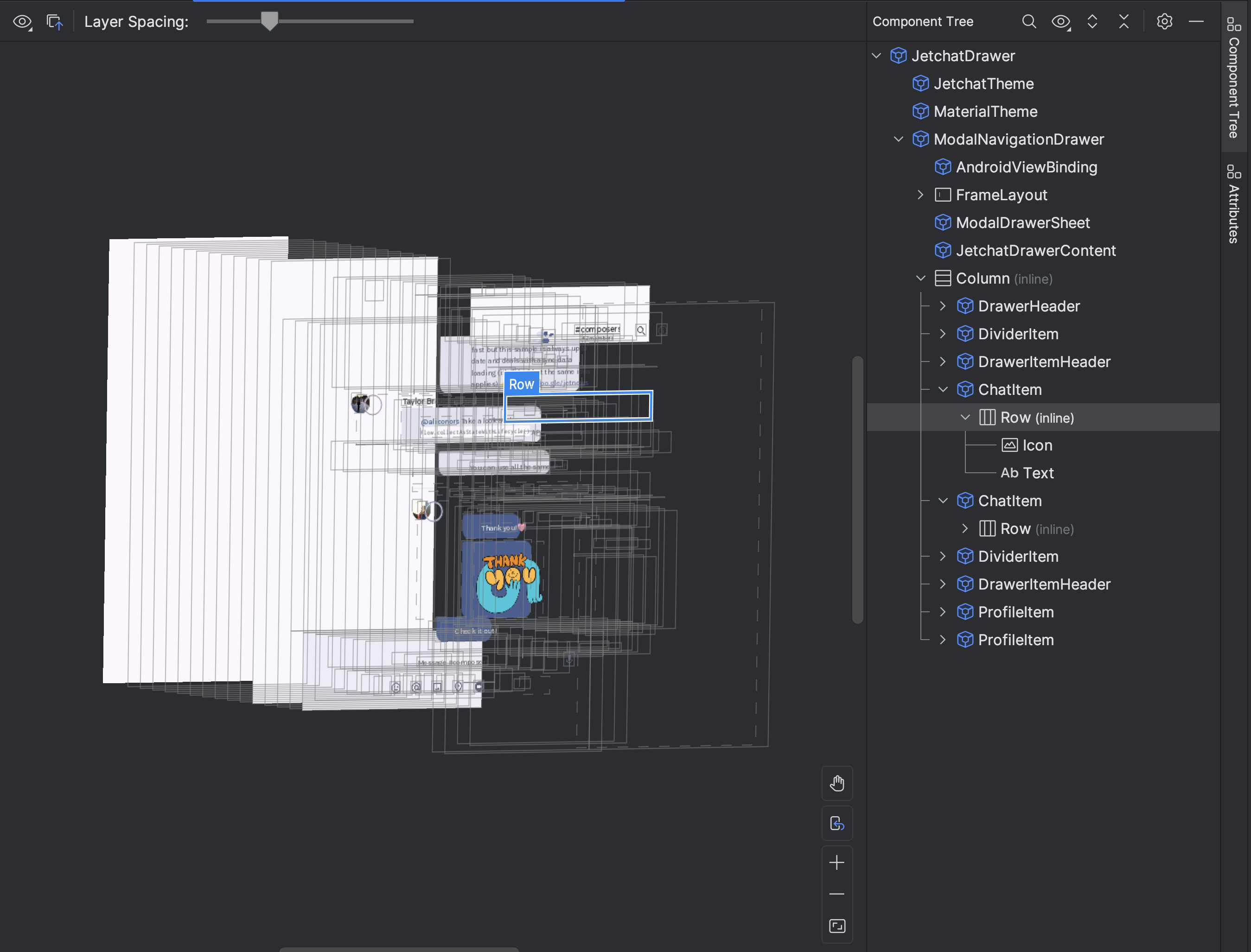

একটি রেফারেন্স ইমেজ ওভারলে অ্যাপ লেআউট তুলনা
আপনার অ্যাপ লেআউটকে একটি রেফারেন্স ইমেজের সাথে তুলনা করতে, যেমন একটি UI মকআপ, আপনি লেআউট ইন্সপেক্টরে একটি বিটম্যাপ ইমেজ ওভারলে লোড করতে পারেন।
- একটি ওভারলে লোড করতে, লোড ওভারলে নির্বাচন করুন
 লেআউট ইন্সপেক্টর টুলবার থেকে বিকল্প। ওভারলে বিন্যাস মাপসই করা হয়.
লেআউট ইন্সপেক্টর টুলবার থেকে বিকল্প। ওভারলে বিন্যাস মাপসই করা হয়. - ওভারলে এর স্বচ্ছতা সামঞ্জস্য করতে, ওভারলে আলফা স্লাইডার ব্যবহার করুন।
- ওভারলে অপসারণ করতে, ক্লিয়ার ওভারলে ক্লিক করুন

রচনা পরিদর্শন করুন
লেআউট ইন্সপেক্টর আপনাকে এমুলেটর বা ফিজিক্যাল ডিভাইসে চলমান অ্যাপের ভিতরে একটি রচনা লেআউট পরিদর্শন করতে দেয়। আপনি লেআউট ইন্সপেক্টর ব্যবহার করে দেখতে পারেন যে কত ঘন ঘন একটি কম্পোজেবল রিকম্পোজ করা হয়েছে বা এড়িয়ে গেছে, যা আপনার অ্যাপের সমস্যা শনাক্ত করতে সাহায্য করতে পারে। উদাহরণস্বরূপ, কিছু কোডিং ত্রুটি আপনার UI কে অত্যধিকভাবে পুনরায় কম্পোজ করতে বাধ্য করতে পারে, যা খারাপ কার্যক্ষমতার কারণ হতে পারে। কিছু কোডিং ত্রুটি আপনার UI কে পুনরায় কম্পোজ করা থেকে বাধা দিতে পারে এবং তাই, আপনার UI পরিবর্তনগুলিকে স্ক্রিনে দেখানো থেকে বাধা দেয়৷
রচনার জন্য লেআউট ইন্সপেক্টর সম্পর্কে আরও জানুন
বৈশিষ্ট্য পরিদর্শন দেখুন
লেআউট ইন্সপেক্টরের সঠিকভাবে কাজ করার জন্য নিম্নলিখিত গ্লোবাল সেটিং প্রয়োজন:
adb shell settings put global debug_view_attributes 1
এই বিকল্পটি ডিভাইসে সমস্ত প্রক্রিয়ার পরিদর্শনের জন্য অতিরিক্ত তথ্য তৈরি করে।
লেআউট ইন্সপেক্টর স্বয়ংক্রিয়ভাবে সেটিং চালু করার সময় সক্রিয় করে। এর ফলে বর্তমান ফোরগ্রাউন্ড অ্যাক্টিভিটি রিস্টার্ট হয়। ডিভাইসে পতাকাটি ম্যানুয়ালি অক্ষম না করা পর্যন্ত আপনি অন্য একটি ক্রিয়াকলাপ পুনরায় চালু দেখতে পাবেন না।
পতাকা নিষ্ক্রিয় করতে, নিম্নলিখিত adb কমান্ড চালান:
adb shell settings delete global debug_view_attributes
বিকল্পভাবে, আপনার ডিভাইসের বিকাশকারী বিকল্পগুলি থেকে দৃশ্য বৈশিষ্ট্য পরিদর্শন সক্ষম করুন বন্ধ করুন৷
স্বতন্ত্র লেআউট পরিদর্শক
সর্বোত্তম কর্মক্ষমতার জন্য, আমরা তার ডিফল্ট এমবেডেড মোডে লেআউট ইন্সপেক্টর ব্যবহার করার পরামর্শ দিই। আপনি যদি লেআউট ইন্সপেক্টর আন-এম্বেড করতে চান, তাহলে ফাইলে যান ( macOS-এ অ্যান্ড্রয়েড স্টুডিও )> সেটিংস > টুলস > লেআউট ইন্সপেক্টর এবং এমবেডেড লেআউট ইন্সপেক্টর সক্ষম করুন চেকবক্সটি সাফ করুন।
স্বতন্ত্র মোডে, লাইভ আপডেটে ক্লিক করে লাইভ আপডেট সক্ষম করুন লেআউট ইন্সপেক্টর টুলবার থেকে বিকল্প।
লেআউট ইন্সপেক্টর টুলবার থেকে বিকল্প।

